Vous pouvez configurer votre organisation ArcGIS Enterprise de façon à inscrire automatiquement les comptes d’organisation ArcGIS des utilisateurs de l’organisation lors de leur premier accès à l’organisation ou empêcher l’inscription automatique des comptes. Vous devez définir un rôle par défaut et un type d’utilisateur pour les nouveaux comptes à partir du site Web du portail avant d’activer la création automatique de compte.
Si la création automatique des comptes est désactivée et que l’accès anonyme est activé, les utilisateurs de l’organisation ont toujours accès au portail et bénéficient des mêmes privilèges qu’un utilisateur ne possédant pas de compte d’organisation ArcGIS. Si vous souhaitez leur attribuer plus de privilèges, vous devez les ajouter comme membres de votre portail.
Par défaut, les nouvelles organisations ArcGIS Enterprise on Kubernetes n’autorisent pas l’inscription automatique des comptes.
Remarque :
L’ajout automatique des comptes d’organisation peut entraîner une augmentation rapide du nombre des comptes d’organisation ArcGIS dans votre portail. Consultez la page d'organisation du site Web du portail pour contrôler le nombre maximal de membres autorisés dans votre portail. N’oubliez pas que lorsque l’inscription automatique est activée, les comptes spécifiques de l’organisation sont ajoutés comme membres de votre organisation : non seulement les utilisateurs parcourent le site Web de votre portail, mais ils voient les cartes Web incorporées à partir de votre portail et ont accès aux cartes Web ou aux applications Web à partir des liens.
Activer la création automatique de compte
Le comportement de l’inscription est contrôlé dans ArcGIS Enterprise Manager. Vous devez définir un type d’utilisateur par défaut dans le portail pour activer la création automatique de compte.
Remarque :
Pour plus d’informations sur l’ajout manuel des comptes d’organisation, reportez-vous à la rubrique Ajouter des membres à votre portail.
- Connectez-vous à ArcGIS Enterprise Manager en tant qu’administrateur.
- Cliquez sur Security (Sécurité) > Identity Store (Magasin d’identités).
- Pour que l’option permettant d’activer la création automatique de compte apparaisse, vous devez créer et enregistrer une configuration de magasin d’identités Windows Active Directory ou LDAP.
Remarque :
Pour plus d’informations sur la configuration de votre magasin d’identités, reportez-vous à la rubrique Utiliser LDAP ou Windows Active Directory pour des utilisateurs et des groupes.
- Une fois que vous avez créé et enregistré une configuration de magasin d’identités Windows Active Directory ou LDAP, le bouton d’activation Enable automatic account creation (Activer la création automatique de compte) devient disponible et vous pouvez choisir d’activer ou de désactiver la création automatique de compte.
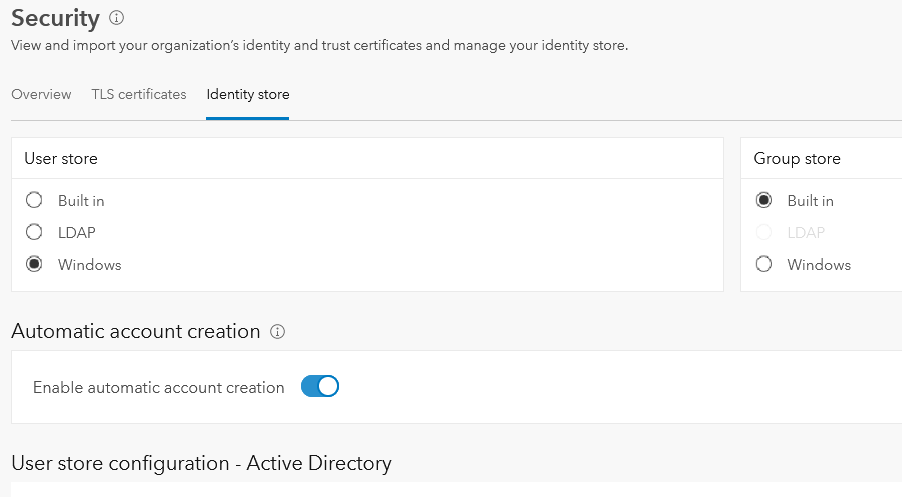
Vous avez un commentaire à formuler concernant cette rubrique ?